godaddy域名注册了怎么解析,Godaddy域名注册详解,从注册到解析的全方位攻略
- 综合资讯
- 2025-03-18 03:40:17
- 2

Godaddy域名注册解析攻略:详细解析Godaddy域名注册流程,从注册到解析的全方位攻略,助您轻松掌握域名解析技巧。...
Godaddy域名注册解析攻略:详细解析Godaddy域名注册流程,从注册到解析的全方位攻略,助您轻松掌握域名解析技巧。
随着互联网的普及,越来越多的企业和个人开始注册自己的域名,以便在网络上建立自己的品牌形象,Godaddy作为全球领先的域名注册商,拥有丰富的域名资源和专业的技术支持,本文将详细介绍如何在Godaddy注册域名,并对其进行解析,帮助您轻松搭建自己的网站。
Godaddy域名注册流程
注册Godaddy账号

图片来源于网络,如有侵权联系删除
您需要访问Godaddy官网(https://www.godaddy.com/),点击“注册”按钮,填写相关信息,如邮箱、密码等,完成注册。
选择域名
在注册账号后,进入Godaddy官网,在搜索框中输入您想要的域名,系统会自动为您筛选出可用的域名,选择一个合适的域名,点击“立即购买”按钮。
选择域名套餐
Godaddy提供多种域名套餐,包括基础套餐、增强套餐和商务套餐等,根据您的需求选择合适的套餐,并点击“继续”。
选择域名期限
在购买页面,您可以选择域名的注册期限,如1年、2年、5年等,选择完成后,点击“继续”。
输入支付信息
在支付页面,输入您的支付信息,如信用卡号、有效期、CVV码等,确认无误后,点击“继续”。
完成购买
完成支付后,您的域名注册成功,Godaddy会发送一封确认邮件到您的邮箱,包含您的域名信息、账户信息等。
Godaddy域名解析流程
登录Godaddy账号
在注册域名后,登录Godaddy账号,进入“我的产品”页面,找到您的域名,点击“管理”。
进入DNS设置
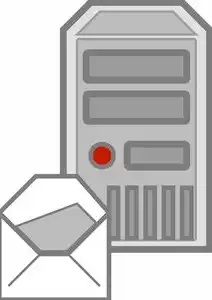
图片来源于网络,如有侵权联系删除
在域名管理页面,点击“DNS设置”或“DNS管理”。
添加A记录
在DNS设置页面,找到“A记录”选项,点击“添加记录”。
设置A记录
在添加A记录页面,输入以下信息:
- 主机记录:www(或您想要设置的别名)
- 记录类型:A
- 记录值:您的服务器IP地址
- TTL:默认值
添加CNAME记录(可选)
如果您需要设置域名别名,如将“www.yourdomain.com”解析到“blog.yourdomain.com”,则需要添加CNAME记录。
在DNS设置页面,找到“CNAME记录”选项,点击“添加记录”。
在添加CNAME记录页面,输入以下信息:
- 主机记录:www
- 记录类型:CNAME
- 记录值:blog(或您想要设置的别名)
- TTL:默认值
保存设置
完成A记录和CNAME记录的添加后,点击“保存”按钮。
解析生效时间
Godaddy域名解析生效时间一般为1-48小时,具体时间取决于您的网络运营商和DNS服务器,在解析生效期间,您可以通过ping命令检查解析是否成功。
通过以上步骤,您已经成功在Godaddy注册了域名,并进行了解析,您可以根据自己的需求搭建网站、上传内容等,希望本文能帮助您更好地了解Godaddy域名注册和解析流程,祝您网站运营顺利!
本文链接:https://zhitaoyun.cn/1821458.html

发表评论